
- Buka Jalankan dengan menekan tombol Windows + R , lalu ketik %appdata% dan tekan Enter.

- Sekarang arahkan ke Mozilla > Firefox > Profil.


- Di bawah folder Profil, klik kanan pada Cert8.db dan pilih Hapus.

9.Restart Mozilla Firefox dan cari tahu apakah masalah sudah teratasi atau belum.
Metode 2: Periksa Waktu Dan Tanggal Anda
1.Klik ikon Windows di bilah tugas, lalu klik ikon roda gigi di menu untuk membuka Pengaturan.
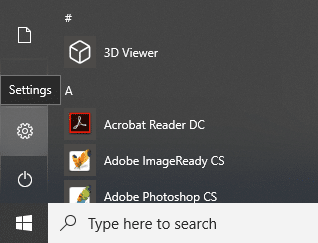
- Sekarang di bawah Pengaturan klik ikon ‘ Waktu & Bahasa ‘.
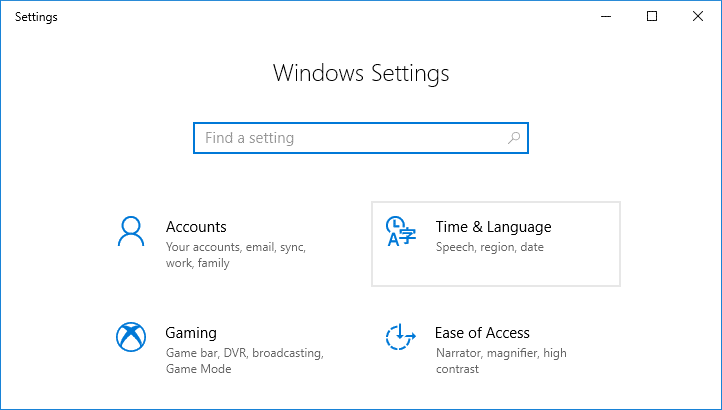
3.Dari panel jendela sebelah kiri, klik ‘ Tanggal & Waktu ‘.
- Sekarang, coba atur waktu dan zona waktu ke otomatis . Nyalakan kedua sakelar sakelar. Jika sudah aktif, matikan sekali lalu hidupkan lagi.

5.Lihat apakah jam menampilkan waktu yang tepat.
6.Jika tidak, matikan waktu otomatis . Klik tombol Ubah dan atur tanggal dan waktu secara manual.
7.Klik Ubah untuk menyimpan perubahan. Jika jam Anda masih tidak menunjukkan waktu yang tepat, nonaktifkan zona waktu otomatis . Gunakan menu drop-down untuk mengaturnya secara manual.
8.Periksa apakah Anda dapat Memperbaiki Kesalahan Koneksi Anda tidak Aman di Firefox . Jika tidak, lanjutkan ke metode berikut.
Jika metode di atas tidak menyelesaikan masalah untuk Anda, maka Anda juga dapat mencoba panduan ini: Perbaiki Waktu Jam Windows 10 Salah
Metode 3: Hapus centang “Peringatkan tentang ketidakcocokan alamat sertifikat”
Anda dapat sepenuhnya menonaktifkan pesan peringatan tentang ketidakcocokan sertifikat dan mengunjungi situs web mana pun yang Anda inginkan. Tetapi opsi ini tidak disarankan karena komputer Anda akan rentan terhadap eksploitasi.
1.Klik tombol start atau tekan tombol Windows .
- Ketik panel kontrol dan tekan enter.

3.Klik Jaringan dan Internet di bawah Panel Kontrol.
- Sekarang klik Opsi Internet.


- Beralih ke tab Tingkat Lanjut.
6.Cari opsi ” Peringatkan tentang ketidakcocokan alamat sertifikat ” dan hapus centangnya.
7.Klik OK diikuti dengan Terapkan dan pengaturan akan disimpan.
8.Restart Mozilla Firefox sekali lagi dan lihat apakah Anda dapat Memperbaiki Kesalahan Koneksi Anda tidak Aman.
Metode 4: Nonaktifkan SSL3
Dengan menonaktifkan pengaturan SSL3, kesalahan juga dapat diatasi. Jadi ikuti langkah-langkah di bawah ini untuk menonaktifkan SSL3:
1.Buka Mozilla Firefox di sistem Anda.
2.Buka about:config di address bar Mozilla Firefox.

- Akan muncul halaman peringatan, klik saja tombol I accept the risk .

- Di kotak pencarian ketik ssl3 dan tekan Enter .
- Di bawah daftar cari: security.ssl3.dhe_rsa_aes_128_sha & security.ssl3.dhe_rsa_aes_256_sha
6.Klik dua kali pada item ini dan nilainya akan menjadi salah dari benar.
7.Buka Menu Firefox dengan mengklik tiga garis horizontal di sisi kanan layar.


- Cari Bantuan lalu klik Informasi Pemecahan Masalah.

- Di bawah Folder Profil, klik Buka Folder .


10.Sekarang tutup semua jendela Mozilla Firefox.
11.Jalankan dua file db yaitu cert8.db dan cert9.db .
12.Restart Firefox lagi dan lihat apakah masalah sudah teratasi atau belum.
Metode 5: Aktifkan “Auto Detect proxy” di Mozilla Firefox
Mengaktifkan Proxy Deteksi Otomatis di Mozilla Firefox dapat membantu Anda memperbaiki kesalahan koneksi tidak aman di Firefox . Untuk mengaktifkan pengaturan ini cukup ikuti langkah-langkah ini.
1.Buka Mozilla Firefox di sistem Anda.
2.Klik tab Alat di bawah Menu Firefox, jika Anda tidak menemukannya di sana, klik tempat kosong dan tekan Alt.
3.Dari Menu Alat klik Opsi .

- Di bawah Pengaturan umum gulir ke bawah ke Pengaturan Jaringan dan klik tombol Pengaturan.

5.Periksa pengaturan Auto-detect proxy untuk jaringan ini dan klik OK.
6.Sekarang tutup Firefox dan mulai ulang lagi dan lihat apakah Anda dapat memperbaiki masalah koneksi.
7.Jika masalah masih ada, buka Bantuan di Menu Firefox.
8.Untuk membuka Help pergi ke sisi kanan browser dan klik pada tiga garis horizontal dan klik Help.
- Cari Informasi Pemecahan Masalah dan klik di atasnya.
10.Klik Refresh Firefox dan browser akan disegarkan.

- Browser akan dimulai ulang dengan pengaturan browser default dan tanpa add-on.
12.Periksa apakah Anda dapat Memperbaiki Kesalahan Koneksi Anda Tidak Aman.
Metode 6: Mulai Ulang Router Anda
Sebagian besar masalah dapat muncul karena masalah di router. Anda dapat dengan mudah memperbaiki masalah yang terkait dengan perute hanya dengan memulai ulang perute.
1.Tekan tombol daya router atau modem untuk mematikannya.
2.Tunggu sekitar 60 detik lalu tekan lagi tombol daya untuk memulai ulang router.
3.Tunggu hingga perangkat hidup kembali, lalu periksa kembali apakah masalah masih berlanjut atau tidak.
Banyak masalah jaringan dapat diselesaikan dengan langkah yang sangat sederhana ini dengan memulai ulang router dan/atau modem. Cukup cabut steker daya perangkat Anda dan sambungkan kembali setelah beberapa menit jika Anda menggunakan gabungan router dan modem. Untuk router dan modem terpisah, matikan kedua perangkat. Sekarang mulailah dengan menyalakan modem terlebih dahulu. Sekarang pasang router Anda dan tunggu sampai boot sepenuhnya. Periksa apakah Anda dapat mengakses Internet sekarang.
Metode 7: Abaikan Kesalahan
Jika Anda sedang terburu-buru atau Anda hanya perlu membuka situs web dengan segala cara maka Anda dapat mengabaikan kesalahan tersebut, meskipun tidak disarankan. Untuk melakukannya ikuti langkah-langkah ini.
1.Klik pada Opsi lanjutan saat kesalahan terjadi.
2.Klik Tambahkan Pengecualian .
- Selanjutnya, cukup konfirmasikan pengecualian keamanan dan lanjutkan dengan situs web Anda.
4.Seperti ini, Anda akan dapat membuka situs web meskipun Firefox menunjukkan kesalahan SSL_ERROR_NO_CYPHER_OVERLAP.
Direkomendasikan:
- Perbaiki Perangkat atau sumber jarak jauh tidak akan menerima kesalahan koneksi
- Apa Perbedaan Antara Akun Outlook & Hotmail?
- Cara Membuka File ASPX Apapun (Konversi ASPX Ke PDF)
- Cara Memperbaiki Penggunaan CPU yang Tinggi dengan Proses Idle Sistem
Ini adalah beberapa metode untuk memperbaiki Kesalahan Koneksi Anda tidak Aman di Firefox , semoga ini menyelesaikan masalah. Meskipun demikian, jika Anda masih memiliki pertanyaan tentang postingan ini, silakan tanyakan di bagian komentar.






